طرق تركيب TikTok Pixel عبر GTM
يمكن تثبيت TikTok Pixel باستخدام إحدى الطريقتين التاليتين:
الطريقة الموصى بها: التثبيت من خلال TikTok Events Manager عبر التكامل المباشر مع GTM.
الطريقة اليدوية: إدراج كود TikTok Pixel يدويًا داخل GTM باستخدام Custom HTML Tag.
المتطلبات الأساسية
- قبل البدء، يُرجى التأكد من توفر ما يلي:
- معرفة أساسية بمفاهيم GTM مثل: Tags, Triggers, Variables.
- حساب Google Tag Manager مفعّل ومربوط بالموقع.
- إنشاء Web Container داخل GTM، مع صلاحيات كاملة (نشر – تعديل – مراجعة – قراءة).
- وجود TikTok Pixel (جديد أو مُنشأ مسبقًا).
الطريقة الأولى : التثبيت عبر TikTok Events Manager (موصى به)
- تسجيل الدخول إلى TikTok Events Manager من خلال TikTok Business Center.
- الانتقال إلى Data Sources، ثم اختيار البيكسل المطلوب ربطه.
- الضغط على Settings.
- ضمن قسم Partner Platform، اختيار Choose Partner.
- تحديد Google Tag Manager، ثم الضغط على Next.
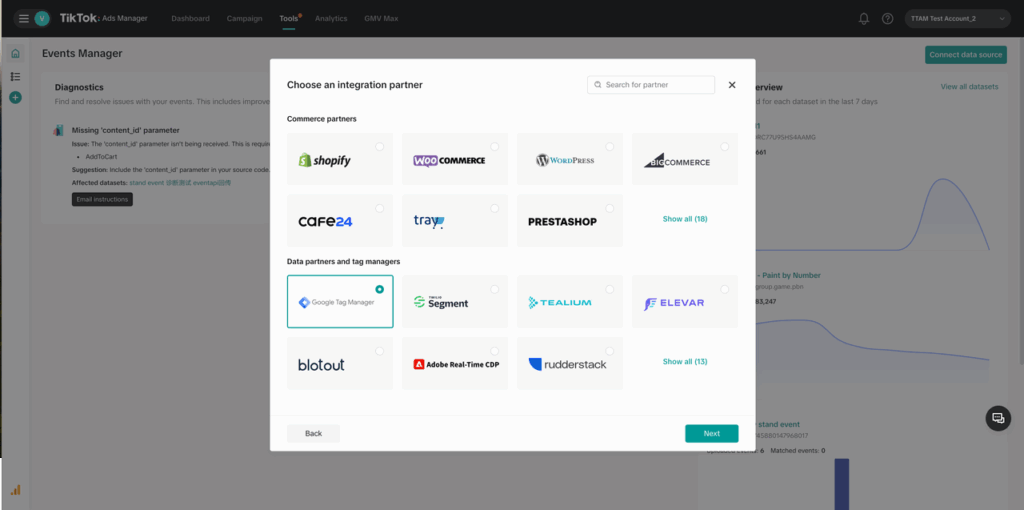
- اختيار Client-side Tagging، ثم الضغط على Get Started.
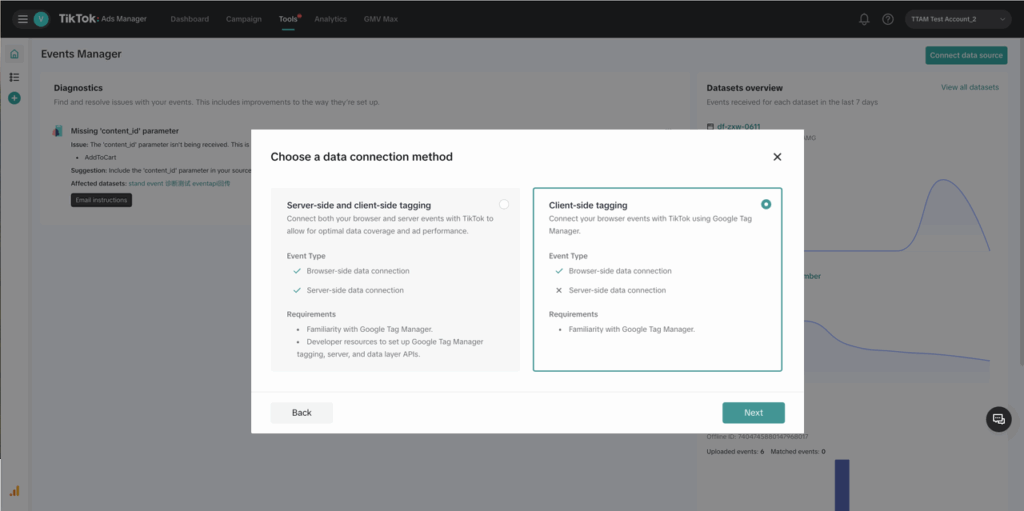
- تسجيل الدخول باستخدام حساب Google المرتبط بـ GTM.
- في حال إنشاء Pixel جديد، إدخال الاسم المطلوب.
- تحديد كل من:
- حساب GTM
- الـ Container
- الـ Workspace
(في حال عدم ظهور الـ Container، يتم إنشاؤه من داخل GTM ثم إعادة تحديث الصفحة).
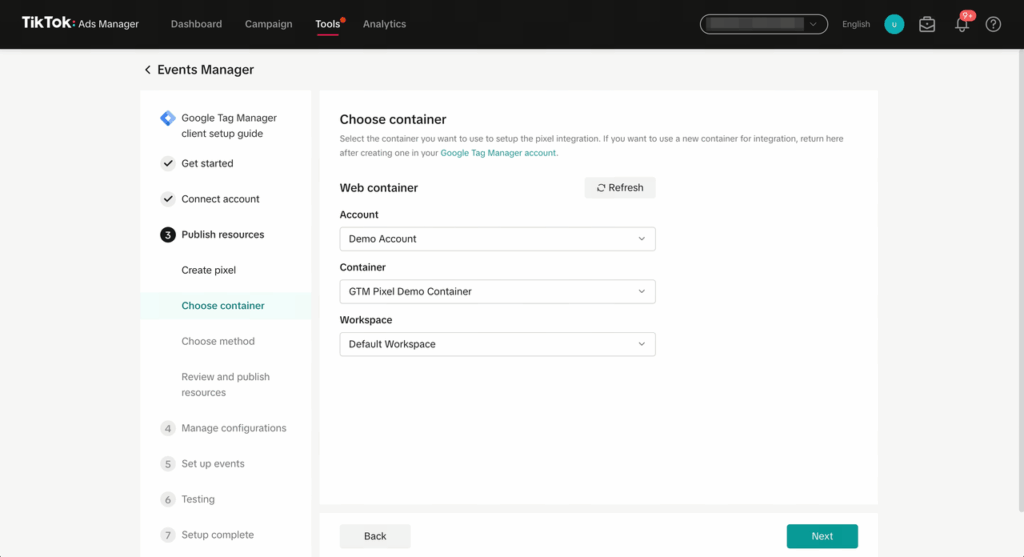
- اختيار طريقة إعداد الأحداث (Events):
- TikTok Event Builder (موصى به): لإعداد وتتبع الأحداث (مثل: Purchase, Add to Cart) دون الحاجة إلى تعديل الأكواد.
- GTM Data Layer API: مناسب في حال كان الموقع يرسل بيانات مخصصة إلى GTM عبر dataLayer.
- مراجعة التعديلات المقترحة على حساب GTM للتأكد من صحتها.
- الضغط على Publish.
- تحديث الموقع (Refresh) لتفعيل التغييرات.
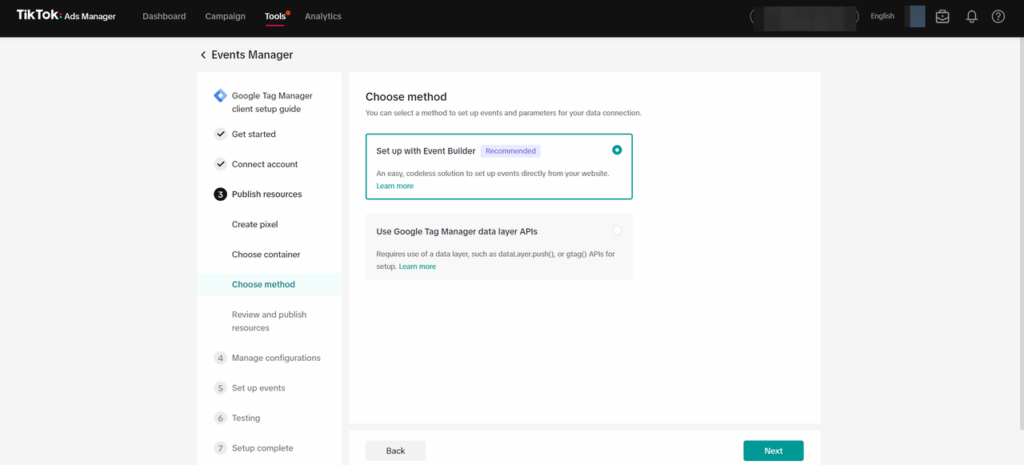
الطريقة الثانية: التثبيت اليدوي من خلال GTM) Google Tag Manager)
- الدخول إلى Google Tag Manager → Tags → New.
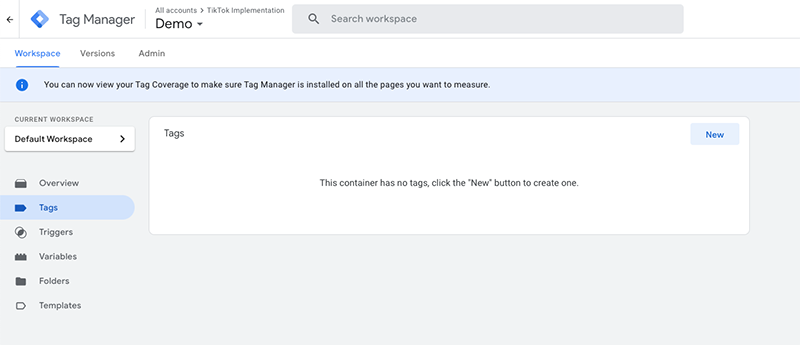
- اختيار Custom HTML Tag.
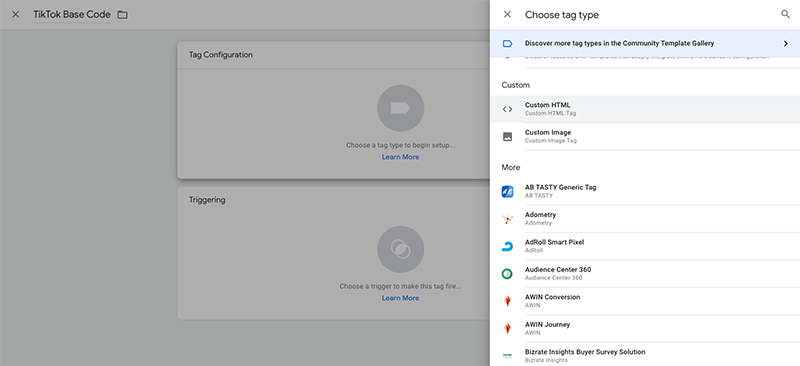
- نسخ الكود الأساسي للبيكسل من TikTok Events Manager ولصقه في حقل الأكواد.
- إضافة Trigger (عادةً يتم اختيار All Pages لتتبع جميع زيارات الموقع).
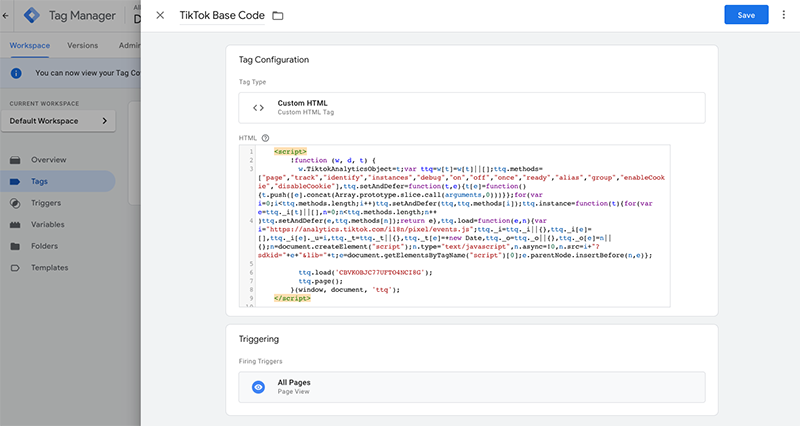
- الضغط على Save، ثم Publish.
